poniżej przedstawiono główne powody, dla których występują zacięcie papieru:
- używany jest nieobsługiwany papier/nośnik.
- nieprawidłowe ustawienia papieru w zasobniku i / lub sterowniku drukowania.
- Papier załadowany nieprawidłowo i / lub prowadnice krawędzi papieru nie zostały prawidłowo wyregulowane w tacy.
- wilgotność i / lub stan papieru i przechowywanie.
aby rozwiązać problem pojawiający się w Panelu sterowania, Wyczyść cały papier ze ścieżki papieru.,
Uwaga: Jeśli nie możesz usunąć zacięć papieru, postępując zgodnie z procedurą czyszczenia zacięć papieru w Tacy 1, zapoznaj się z procedurą usuwania zacięć papieru z wewnątrz sekcji Drukarki poniżej.
Usuwanie zacięć papieru w Tacy 1:
- wyciągnij tacę papieru
- Usuń zakleszczony papier, delikatnie wyciągając go prosto.
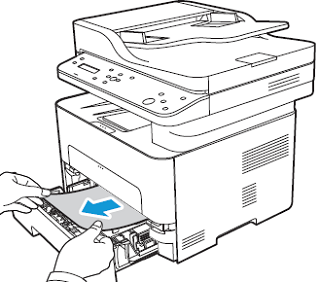
- Zwolnij dwa zielone zatrzaski umieszczone powyżej, gdzie znajduje się taca na papier.
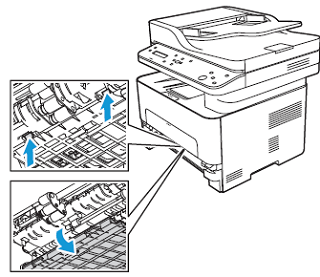
- gdy przegroda spadnie, Usuń dowolny papier z tego obszaru ścieżki papieru.,

- przesunąć przegrodę z powrotem na miejsce, aż dwa zatrzaski klikną.
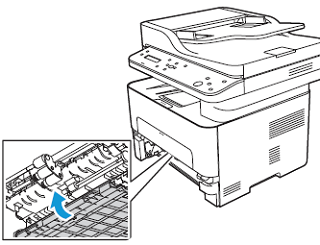
- upewnij się, że papier jest prawidłowo załadowany. Włóż tacę z powrotem do drukarki, aż zatrzasknie się na miejscu. Drukowanie automatycznie wznawia się.
Usuwanie zacięć papieru z wnętrza drukarki:
aby rozwiązać problem pojawiający się w Panelu sterowania, Wyczyść cały papier z wnętrza drukarki.
Uwaga: Niektóre obszary drukarki są gorące. Zachowaj ostrożność podczas wyjmowania papieru z drukarki.
- otwórz przednią okładkę.,
- wyciągnij kasetę z tonerem.
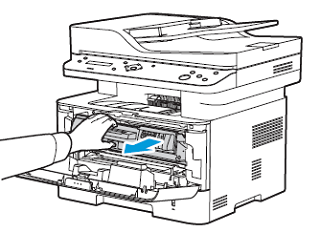
- Usuń zakleszczony papier, delikatnie wyciągając go prosto.

- ponownie zainstaluj kasetę z tonerem, powoli wkładając ją do drukarki.

- zamknij pokrywę drukarki. Drukowanie automatycznie wznawia się.















